Comment désactiver le rappel (chronologie AI) sur Windows 11
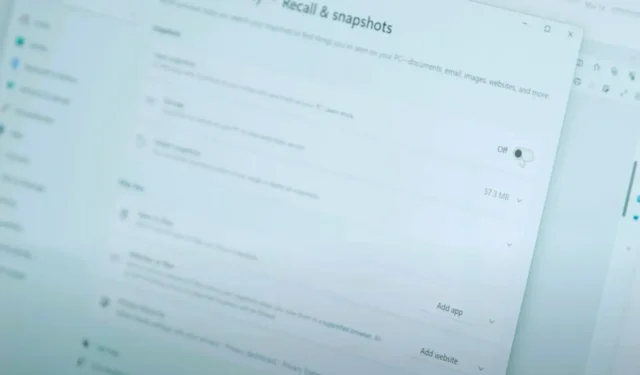
- Pour désactiver le rappel sur Windows 11, ouvrez Paramètres > Confidentialité et sécurité > Rappel et instantanés et désactivez le commutateur à bascule « Enregistrer les instantanés » .
Sous Windows 11 24H2, vous pouvez désactiver complètement ou temporairement la fonctionnalité de rappel, et dans ce guide, j’expliquerai comment effectuer cette configuration. Bien que la fonctionnalité de rappel puisse vous aider à trouver toute activité (telle que des documents, des images, des sites Web, des messages, des e-mails, des applications, etc.) que vous avez effectuée sur votre ordinateur à l’aide d’un modèle d’IA qui s’exécute localement sur l’ordinateur, ce n’est pas une fonctionnalité. pour tout le monde puisque de nombreux utilisateurs peuvent considérer cette fonctionnalité comme un problème de confidentialité et de sécurité.
En effet, techniquement, la fonction de chronologie prend constamment des captures d’écran de tout ce qui se passe à l’écran et peut enregistrer des informations sensibles (telles que des mots de passe, des numéros de compte bancaire, des images et des vidéos privées, etc.). Bien sûr, il propose le cryptage, mais uniquement si vous activez BitLocker sur le lecteur système. Sinon, si vous n’utilisez pas le cryptage et que quelqu’un accède à votre ordinateur, les informations peuvent être accessibles.
En outre, de nombreuses personnes peuvent s’inquiéter de l’utilisation des ressources du système et de l’impact sur la durée de vie de la batterie, même si le NPU (Neural Processing Unit) gérera l’essentiel du traitement. Théoriquement parlant, cette fonctionnalité ne devrait pas avoir d’impact significatif sur la batterie ou les performances.
À cela s’ajoute le problème de la confiance. Bien que Recall utilise un modèle d’IA qui fonctionne localement sur l’appareil, de nombreux utilisateurs s’inquiéteront du fait que l’entreprise les espionne, ce qui ne devrait pas être le cas.
Quelle que soit la raison, même si Microsoft souhaite que vous utilisiez cette fonctionnalité, il a ajouté une option dans l’application Paramètres pour désactiver complètement ou temporairement le rappel.
Dans ce guide, je décrirai les étapes pour désactiver la fonctionnalité de rappel sur Windows 11 24H2 ou les versions supérieures.
- Désactivez complètement la fonction de rappel sur Windows 11
- Désactiver temporairement la fonction de rappel sur Windows 11
Désactivez complètement la fonction de rappel sur Windows 11
Pour désactiver le rappel sur Windows 11, procédez comme suit :
-
Ouvrez les paramètres sous Windows 11.
-
Cliquez sur Confidentialité et sécurité .
-
Cliquez sur la page Rappel et instantanés .
-
Désactivez le commutateur à bascule « Enregistrer les instantanés » .
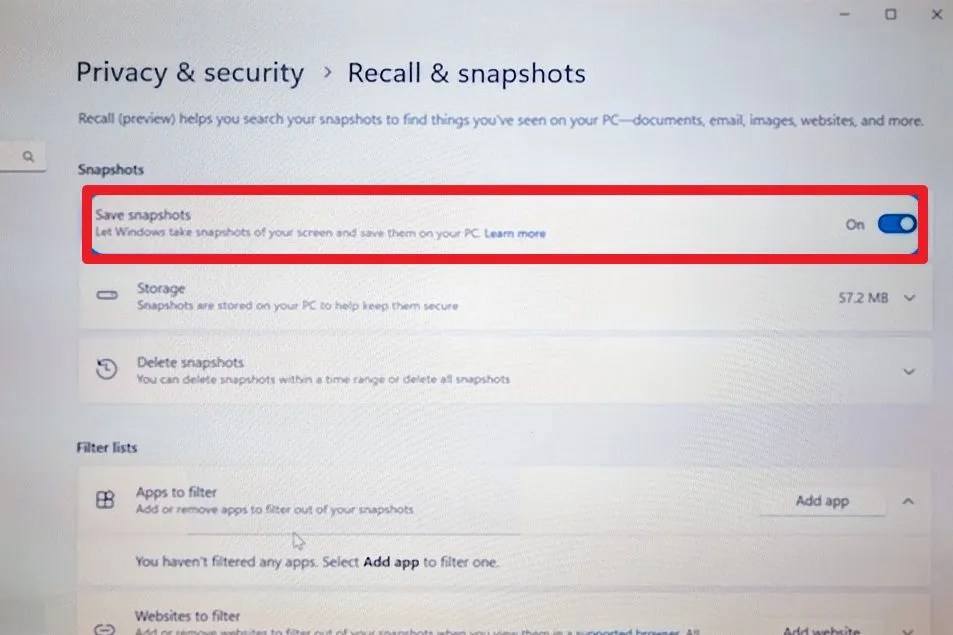
Windows 11 désactive le rappel/image : The Wall Street Journal
Une fois les étapes terminées, la fonction de rappel sera désactivée et cessera de prendre des instantanés de chaque activité.
Si vous souhaitez réactiver le rappel, utilisez les mêmes instructions, mais à l’ étape 4 , activez l’interrupteur à bascule.
Désactiver temporairement la fonction de rappel sur Windows 11
Pour suspendre la fonction de rappel, procédez comme suit.
-
Cliquez sur le bouton Rappeler dans la barre des tâches.
-
Cliquez sur le bouton « Pause jusqu’à demain » .

Pause rappel / Image : The Wall Street Journal
Une fois les étapes terminées, la chronologie de l’IA suspendra temporairement la prise d’instantanés ou jusqu’à ce que vous réactiviez la fonctionnalité.
La fonction de rappel devrait être disponible à partir du 18 juin 2024, lorsque les fabricants commenceront à expédier leurs nouveaux PC Copilot Plus.



Laisser un commentaire